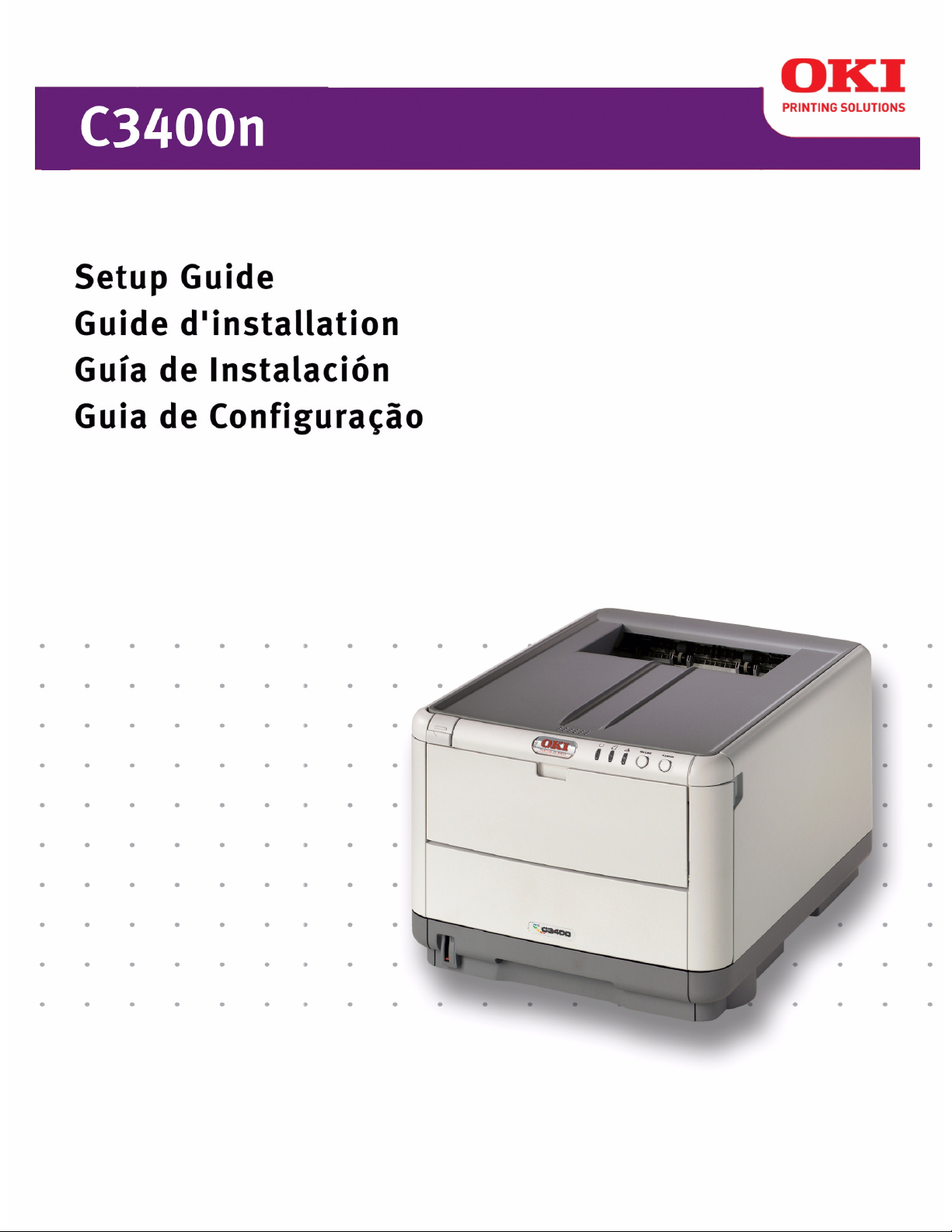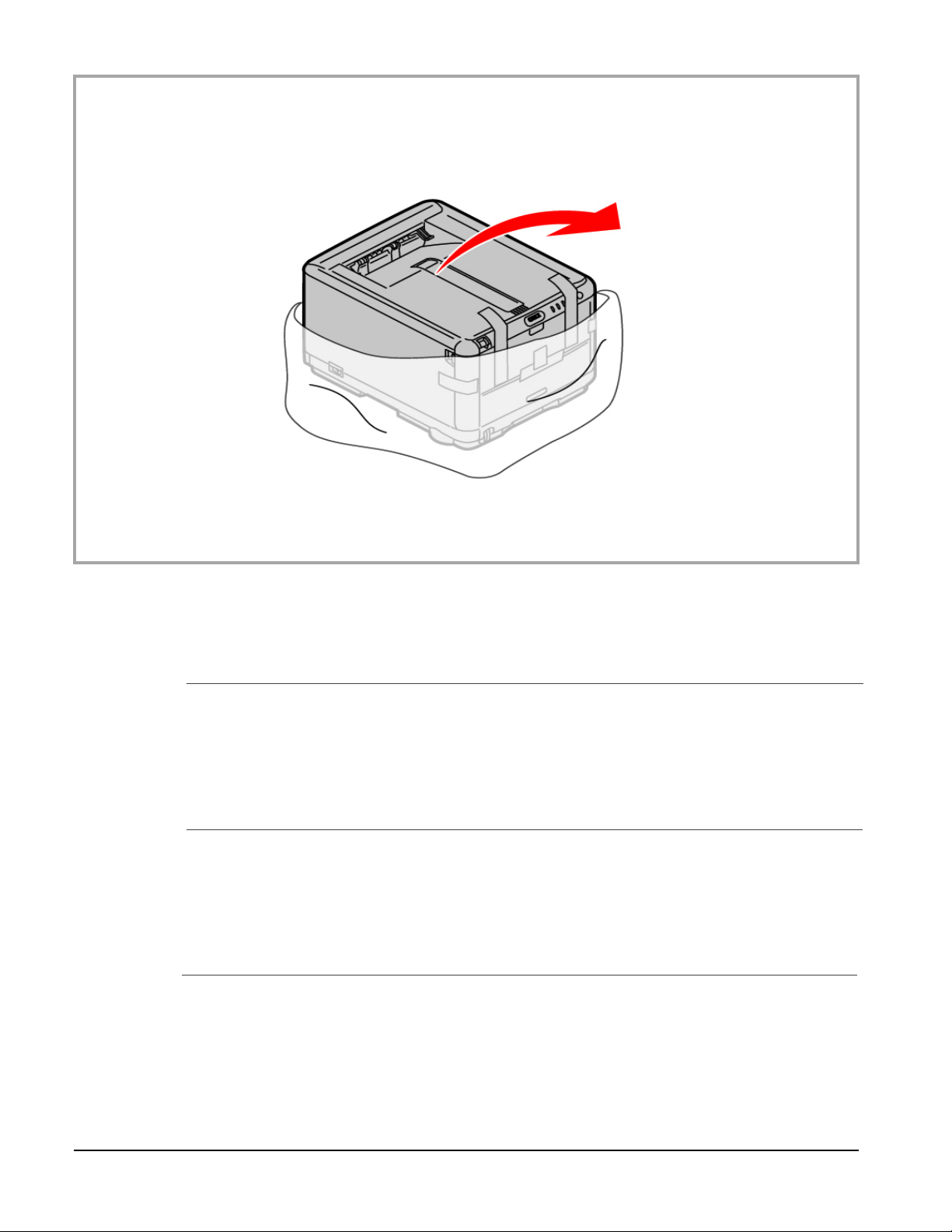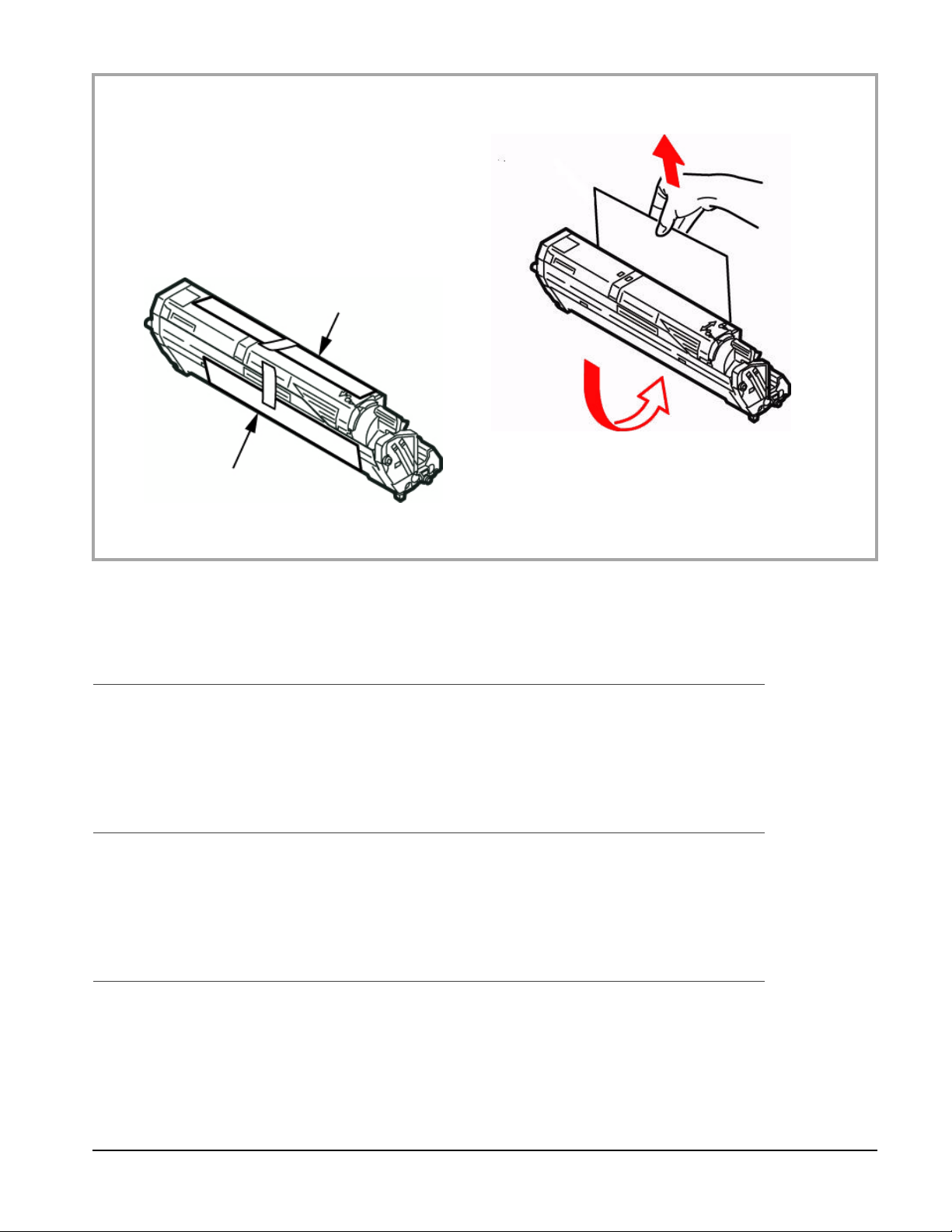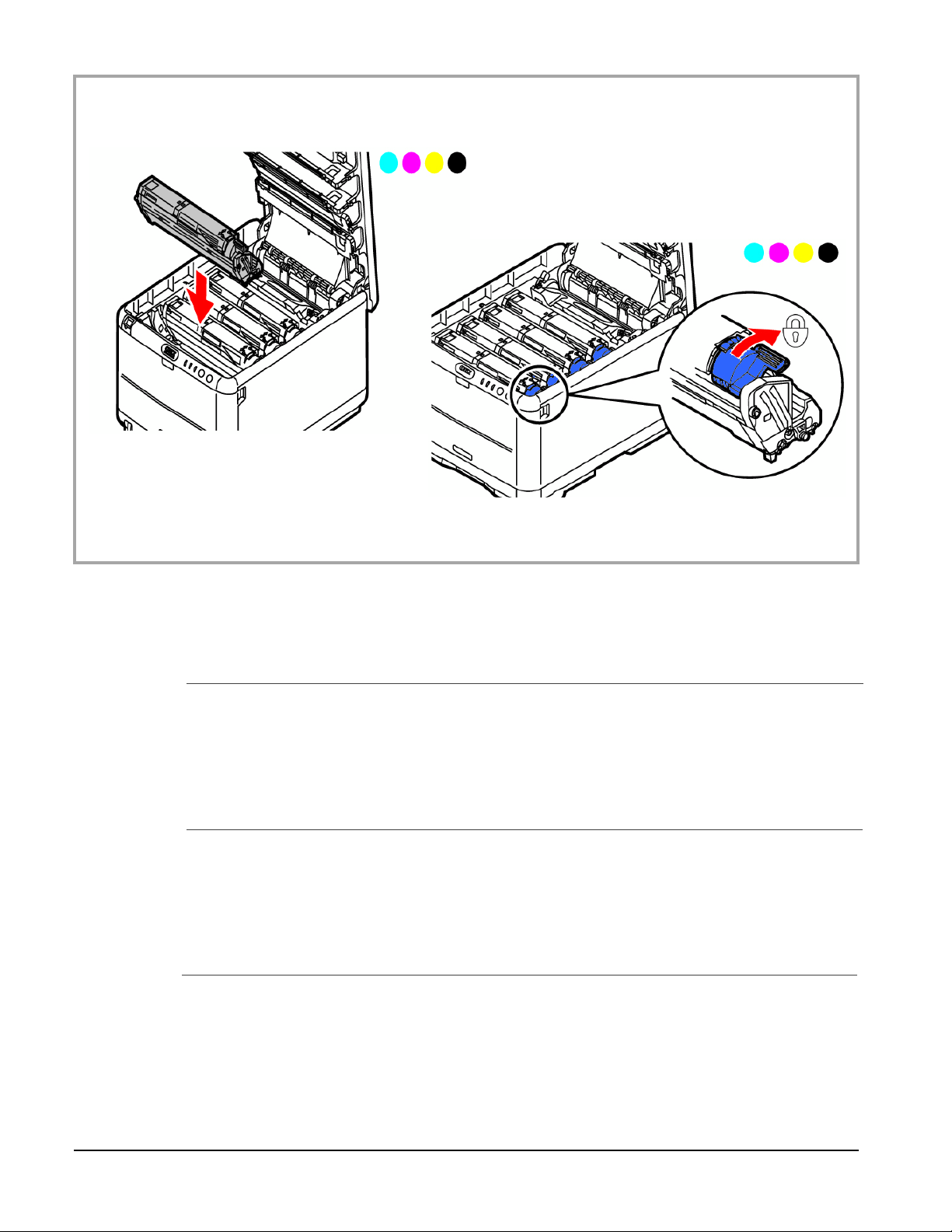8
English
Français
Português
Español
• Reinstall the black drum/toner unit, then push the lock lever towards the back
of the printer
as far as it will go
.
• Repeat these steps for remaining drum/toner units.
• Remettez en place l'unité tambour d'image/toner noir, puis poussez le levier
de verrouillage vers l'arrière de l'imprimante, jusqu'à butée.
• Répétez le processus pour chaque les tambours d’impression/cartouches de
toner.
• Reemplace la unidad de cilindro/tóner negro, luego empuje la palanca de
fijación hacia la parte posterior de la impresora, todo lo que sea posible.
• Repita estos pasos para instalar los demas cilindros y cartuchos de tóner.
• Recoloque a unidade do cilindro OPC/toner preto e, em seguida, empurre a
alavanca de travamento rumo à parte posterior da impressora o máximo
que puder.
• Repita estas etapas para os cilindros e cartuchos de toner.
7